TD-4550DNWB / 4550DNWB(FC)
Întrebări frecvente şi depanare |
Cum se utilizează P-touch Library
Utilizați P-touch Library pentru a gestiona șabloanele P-touch și alte date.
Pentru a utiliza P-touch Library, vă rugăm să urmați pașii de mai jos:
Deschiderea P-touch Library
Pentru Windows 11 / Windows 10
Din [Start Menu], faceți clic pe ([All apps] -) [Brother P-touch] - [P-touch Library 2.x].
Pentru Windows 8 / Windows 8.1
Faceți clic pe [P-touch Library 2.x] de pe ecranul [Apps].
Pentru Windows 7 / Windows Vista
De la butonul de Start, faceți clic pe [All Programs] - [Brother P-touch] - [P-touch Tools] - [P-touch Library 2.x].
Când pornește P-touch Library, este afișată fereastra principală.
Ferestra principală
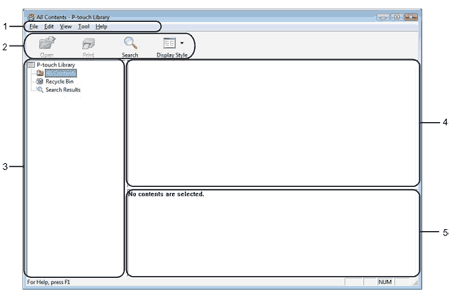
-
Menu bar (Bara meniu)
Oferă acces la toate comenzile disponibile, care sunt grupate sub fiecare titlu de meniu ([File], [Edit], [View], [Tool], și [Help]) după funcțiile lor. -
Toolbar (Bara de activități)
Oferă acces la cele mai frecvent utilizate comenzi -
Folder list (Lista cu foldere)
Afișează o listă cu foldere. Când selectați un folder, șabloanele sau alte date din folderul respectiv sunt afișate în lista cu șabloane. -
Templates list (Lista cu șabloane)
Afișează o listă cu toate șabloanele sau alte date din folderul selectat. -
Preview (Previzualizare)
Afișează o previzualizare a șabloanelor sau a altor date selectate în lista cu șabloane.
Explicații ale pictogramelor din bara de activități
|
Simbol |
Nume buton |
Funcție |
| Open | Deschide șablonul selectat | |
| Print (Doar pentru P-touch Library) | Imprimă șablonul selectat. | |
| Search | Permite căutarea șabloanelor sau a altor date care sunt înregistrate în P-touch Library. | |
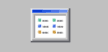
|
Display Style | Modifică stilul de afișare al fișierelor. |
Deschiderea și editarea șabloanelor
Selectați șablonul pe care doriți să îl deschideți sau editați, și apoi faceți click pe [Open].
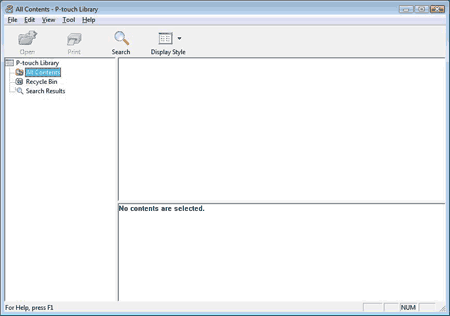
Se va lansa programul care este asociat cu șablonul și veți putea edita șablonul.
Programul care se va lansa depinde de tipul fișierului care este selectat. De exemplu, dacă selectați un șablon P-touch, se va lansa P-touch Editor.
Imprimarea șabloanelor
Selectați șablonul pe care doriți să îl imprimați și faceți clic pe [Print].
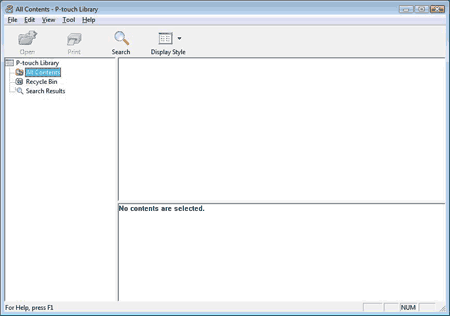
Șablonul este imprimat la imprimanta conectată.
Căutarea șabloanelor și a altor date
Puteți căuta șabloane sau alte date înregistrate în P-touch Library.
-
Faceți clic pe [Search].
Va fi afișată caseta de dialog [Search].
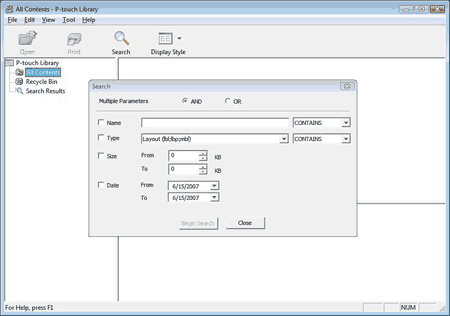
-
Specificați criteriile de căutare.
Sunt disponibile următoarele criterii de căutare:
Setări
Detalii
Parametri multipli Stabilește cum caută programul când sunt specificați mai mulți parametri. Dacă seletați [AND], programul caută fișiere care satisfac toate criteriile. Dacă selectați [OR], programul caută fișiere care satisfac orice criteriu. Nume Permite căutarea unui șablon sau a altor date după numele specificat. Tip Permite căutarea unui șablon sau a altor date după tipul de fișier. Dimensiune Permite căutarea unui șablon sau a altor date specificând dimensiunea fișierului. Data Permite căutarea unui șablon sau a altor date specificând data fișierului. -
Faceți clic pe [Begin Search].
Începe căutarea.
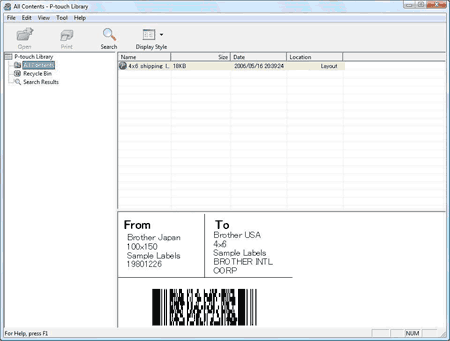
-
Închideți caseta de dialog [Search].
Rezultatele căutării pot fi confirmate făcând clic pe [Search Results] în vizualizatorul de foldere.
Puteți înregistra șabloane sau alte date în P-touch Library prin glisare și fixare în folderul [All Contents] sau în altă listă de foldere. De asemenea, puteți configura ca P-touch Editor să înregistreze automat șabloane în P-touch Library, prin procedura următoare.
- Din meniul P-touch Editor, selectați [Tools]-[Options].
- în caseta de dialog [Options], faceți clic pe [Registration Settings] din fila [General].
-
Selectați timpul pentru înregistraera șabloanelor create în P-touch Editor, și faceți clic pe [OK].
